Deși Windows 10 descarcă automat și instalează toate actualizările necesare, uneori este util să verificați actualizările disponibile care nu sunt încă instalate. Dacă sunt găsite, pot fi instalate manual. Vom afla cum să efectuăm acest test.
Verificați Actualizări
Apelați aplicația Opțiuni apăsând combinația de taste Win + I și deschideți secțiunea Actualizare și securitate.
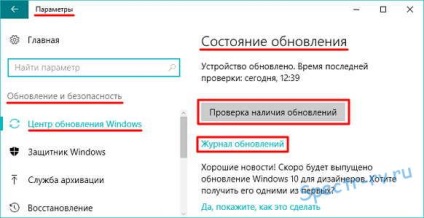
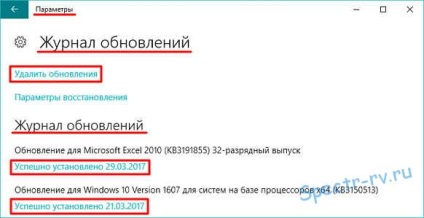
Dacă este necesar, puteți obține informații despre orice actualizare. Pentru aceasta, faceți clic pe link-ul cu data instalării sub actualizarea necesară și citiți datele generale conținute în fereastra care apare.
Ștergerea actualizărilor
Uneori poate fi necesar să ștergeți o actualizare specifică. Aceasta poate fi necesară, de exemplu, dacă descoperiți că, după ce sistemul dvs. a fost upgradat, calculatorul dvs. sa agravat și doriți să vă asigurați că această actualizare este cauza deteriorării.
Pentru a dezinstala actualizarea, dați clic pe linkul "Dezinstalați actualizările" din partea de sus a ferestrei jurnal de actualizare.
Acțiunea este deschisă de panoul de control de pe pagina "Actualizări instalate".
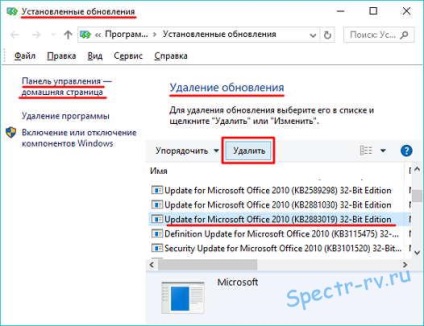
Rețineți că Windows 10, ulterior, a restabili upgrade-ul de la distanță, dar până la acest punct, puteți verifica PC-ul și să facă o concluzie finală cu privire la necesitatea de a aplica această actualizare.
Pentru a dezactiva instalarea automată a unei actualizări suspecte necesită un instrument terță parte (de exemplu, arata sau ascunde actualizările Depanator), utilizarea care vor fi discutate într-un articol viitor. Cei care doresc să se ocupe de această problemă, pot să-l descarce de pe acest link.
Vă recomand, de asemenea, să citiți:
O listă cu postări similare vă este furnizată de pluginul YARPP.
Articole similare
-
Lista cheilor legale pentru instalarea ferestrelor sistemului de operare 10, creier fart
-
Configurarea cotelor de disc în ferestrele sistemului de operare 2018
Trimiteți-le prietenilor: